排版助手电脑版下载

排版助手pc版 V3.1.1 官方最新版
排版助手是一款文章智能排版软件,可以帮助你将文章做排版处理,提供了众多的配置选项。排版助手官方版支持新闻、小说多个排版功能,还可以对排版后的文章进行再次编辑和设置,支持一键简繁体转换等实用功能,需要的小伙伴欢迎大家下载使用。
软件大小:2.1MB
软件类型:国产软件
软件语言:简体中文
软件授权:免费软件
最后更新:2020-12-31 13:29:23
推荐指数:
运行环境:winXP,win7,win8,win10
查看次数:
排版助手是一款文章智能排版软件,界面清爽简约,使用简单,可以帮助你将文章做排版处理,提供了众多的配置选项。排版助手官方版终身免费,100%绿色纯净,支持新闻、小说多个排版功能,为用户进行段落修正、删除空格、互换繁简字体、修改标点符号等排版操作,还可以对排版后的文章进行再次编辑和设置,支持一键简繁体转换等实用功能,适合新闻采集员、编辑、文摘网及有文章排版需求者使用,需要的小伙伴欢迎大家下载使用。
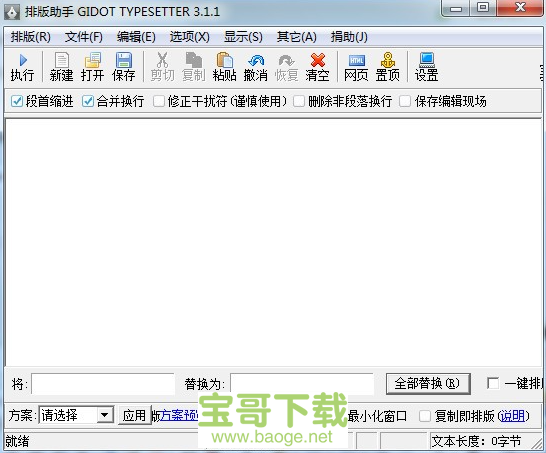
排版助手功能介绍
1、全角半角随意互换
将全角标点及英文字母转换成半角,或将半角标点及英文字母转换成全角。
2、去掉干扰符(*)
某些网站为了防止别人拷贝文章,特意使用了隐藏的无规律的字符(乱码),本功能自动删除这些乱码,还你一个干净整洁的文章。修正段落首尾空格。
3、段落智能修正
把那些按字数来换行的文章修正为按段落换行,自动删除空段,根据需要任意选择单换行和双换行。
4、互换繁简字体
从港台拷贝下来的文章都是繁体字,而公司网站要求使用简体中文该怎么办?有了GIDOTTYPESETTER后,不必到处寻找繁体字转换软件,排版兼转换字体一次搞定!
5、一键排版&拷贝
即排版选中一键排版后,就可以最小化GIDOTTYPESETTER了,拷贝文章后按ALT+Q后软件自动将剪切板中的文章排版整理。拷贝即排版功能则完全取消了ALT+Q,在文章被拷贝到剪切板中的一瞬间,软件已经把该文章整理好并存放在剪切板中,按粘贴即可取出。
6、删除段尾空格
在段首补足两个全角空格,原来凌乱的文章会变得如此整齐。
7、修正标点符号
将许多连续的句点转换成省略号,将文中的句点转换称句号,修正不对称的引号。
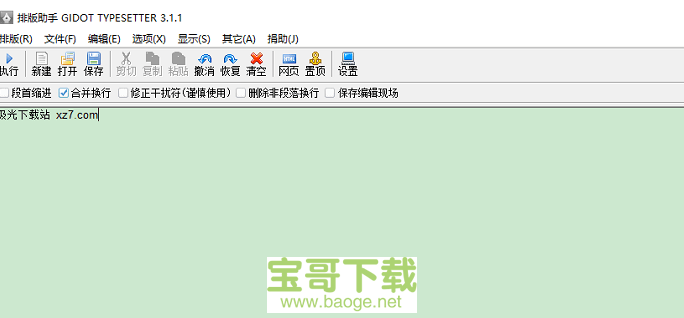
排版助手官方版使用方法
打开排版助手,我们可以看到在五个菜单的选项下面排列了常用的排版功能按钮。在常用的功能按钮下面就是排版最基础的设置选项了,如果是一般文章的排版,是绰绰有余了:
如果排版要求比较复杂的,我们也可以设置界面最下面的功能显示,如简繁体转换。或者需要排版更多详细的设置,我们也可以通过在排版设置里设置,如设置缩进空格的全角半角,还有一些特殊功能。

如果需要更高级的排版,也可以通过界面右上角的“便捷工具箱”里设置。比如选择“网页”功能按钮导入带有HTML代码的文本,我们也可以在排版小工具里面的去掉HTML代码功能排版。
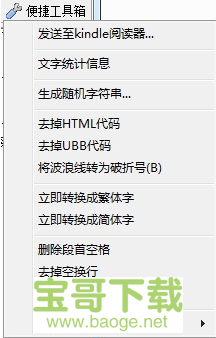
这里特别指出两个比较实用的功能,很是方便用户,就是排版设置里面的:首尾签名和批量排版。首尾签名,方便在录入文章的时候,自动加上自己的署名或者ID,必备啊。还有就是批量排版了,一堆文件批处理,方便快捷效率大大提高!
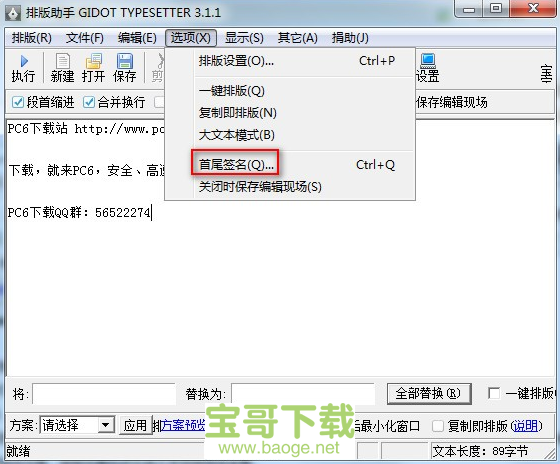
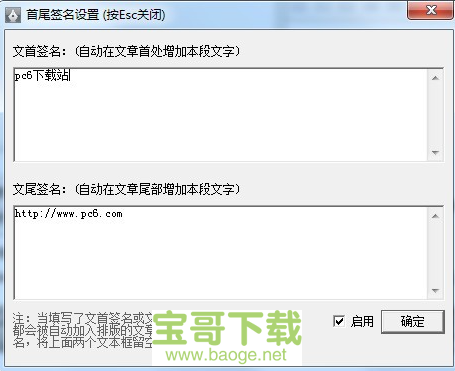
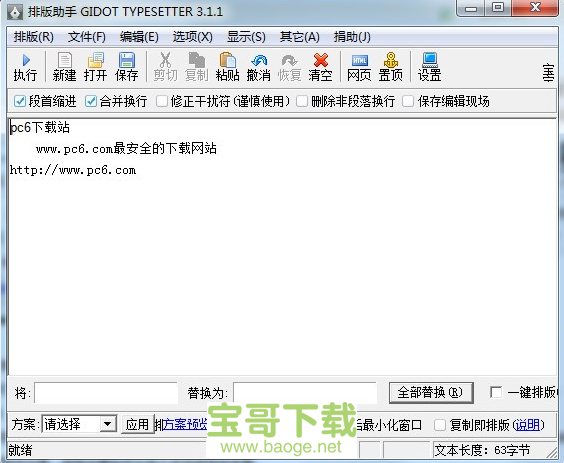
排版助手使用技巧
1、打开软件,将需要排版的文版复制到空白处,然后点击执行
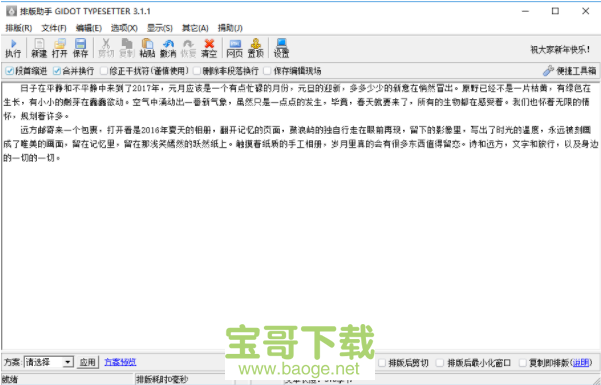
2、打开设置按钮,用户即可对排版软件进行设置
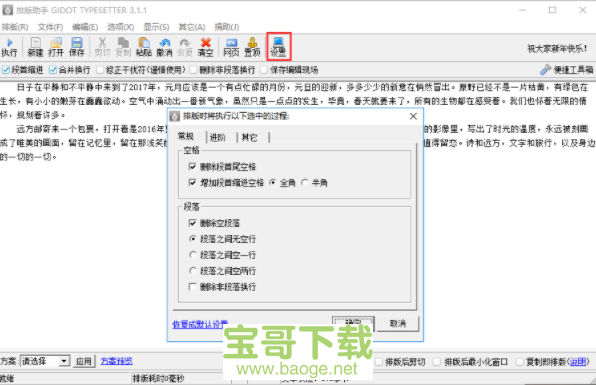
排版助手官网更新日志
1、添加多文件批量只能拖拽不能按鈕添加
2、修正方案预览错位问题
3、复制即排版附带字体格式bug
4、字体设置粗体或斜体时无法取消的BUG
5、打开按回车自动缩进功能后出现自动复制现象